스마트폰을 사용하다 보면 다른 사람이 사용 여부를 알지 않았으면 하는 앱이 있습니다. 갤럭시 스마트폰에서는 PC와 같이 특정 앱을 숨긴 채로 사용할 수 있는데, 이번 글에서는 앱을 숨기는 법과 숨긴 앱을 실행하는 법을 알아보겠습니다. 참고로 아래 설명은 원 UI 5.1 기준입니다.
앱 숨기는 법
설정 > 홈 화면 > 홈 및 앱스 화면에서 앱 숨기기로 이동합니다. 숨길 앱을 선택한 다음 하단의 완료를 누르면 해당 앱 아이콘이 홈 화면과 앱스 화면에서 사라집니다. 앱스 화면은 스마트폰에 설치된 모든 앱을 볼 수 있는 화면을 말하며 홈 화면에서 위나 아래로 스크롤하면 앱스 화면으로 전환됩니다.
숨김을 해제하고 싶다면 앱 선택 화면으로 돌아간 다음 앱 모서리의 - 버튼을 눌러 숨김 대상에서 제외합니다. 그리고 완료를 누르면 숨겼던 앱 아이콘이 앱스 화면에 다시 나타납니다. 다만 이전에 홈 화면 아이콘이 있었더라도 이는 복구되지 않으므로 별도로 추가해야 합니다.
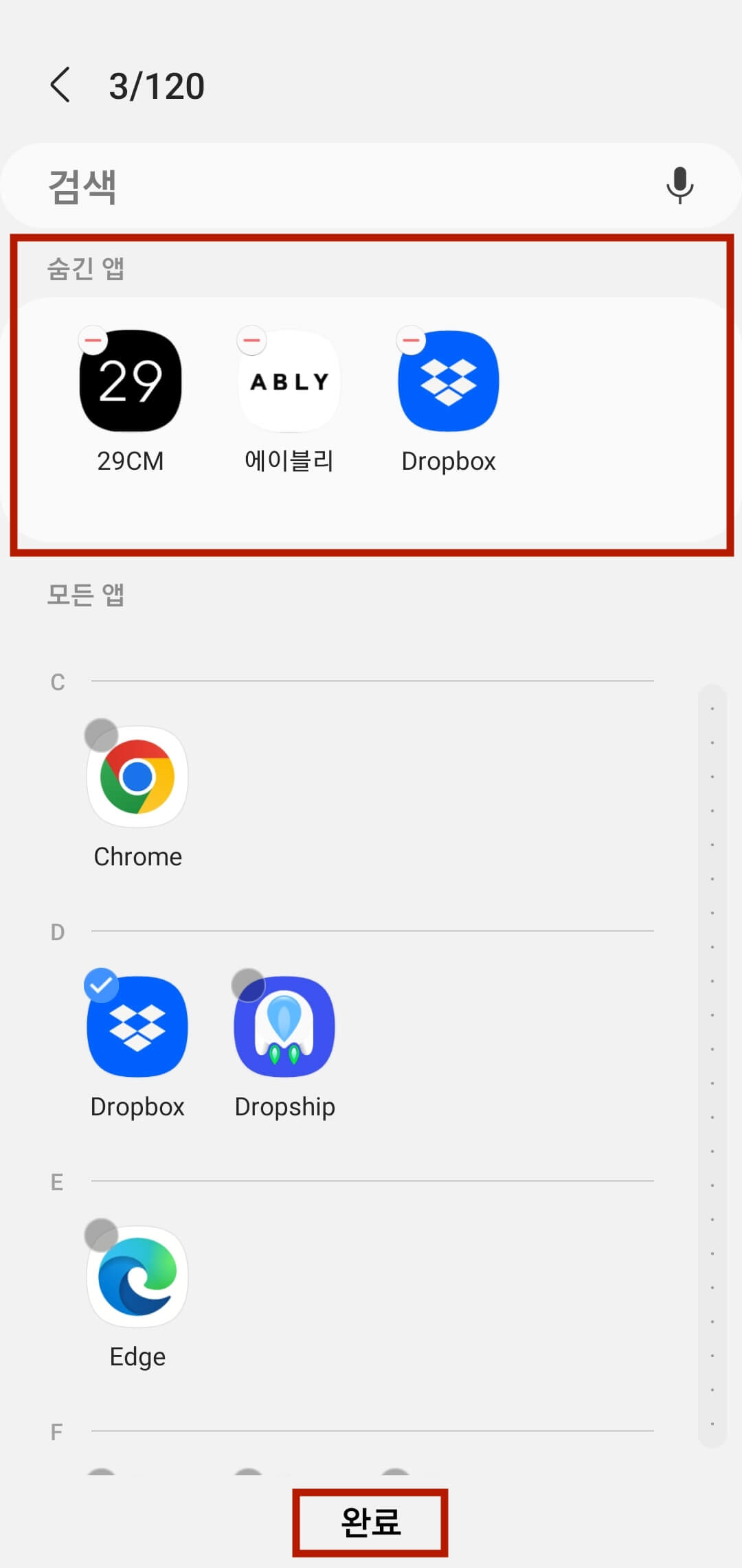
숨긴 앱 실행하는 법
숨긴 앱은 설정 앱이나 파인더 앱을 통해 실행할 수 있습니다. 아래에서는 설정 앱으로 실행하는 법을 먼저 알아보고 다음으로 파인더 앱을 통한 실행법을 살펴보겠습니다.
설정 앱으로 실행하기
설정 > 애플리케이션 > 실행하고자 하는 앱으로 이동한 다음 왼쪽 하단의 열기를 누르면 해당 앱이 실행됩니다.
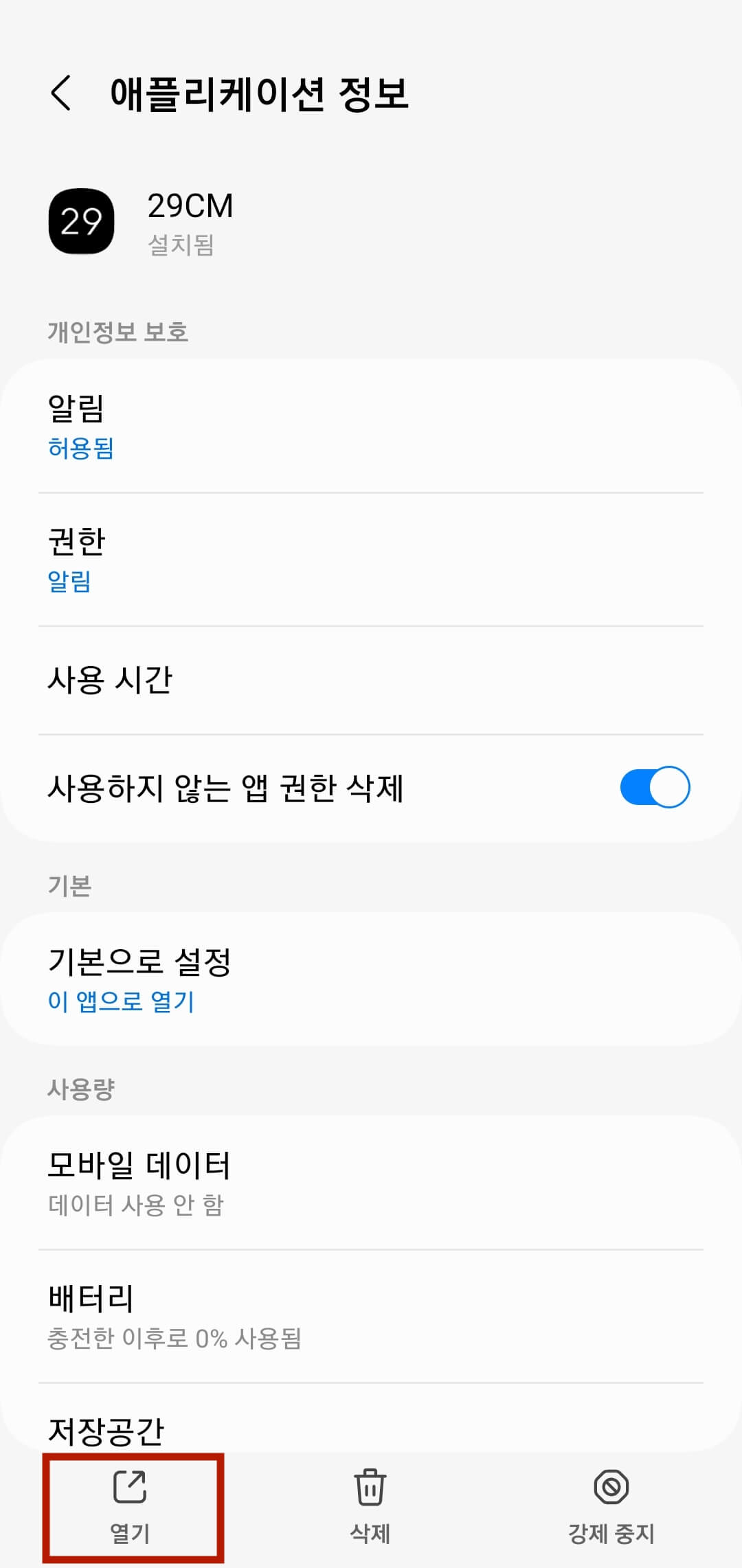
파인더 앱으로 실행하기
파인더는 스마트폰에 설치되어 있는 앱과 앱 내 콘텐츠, 저장돼 있는 자료를 종합적으로 검색할 수 있는 앱으로 앱스 화면 상단에 검색창 형태로 배치돼 있습니다.
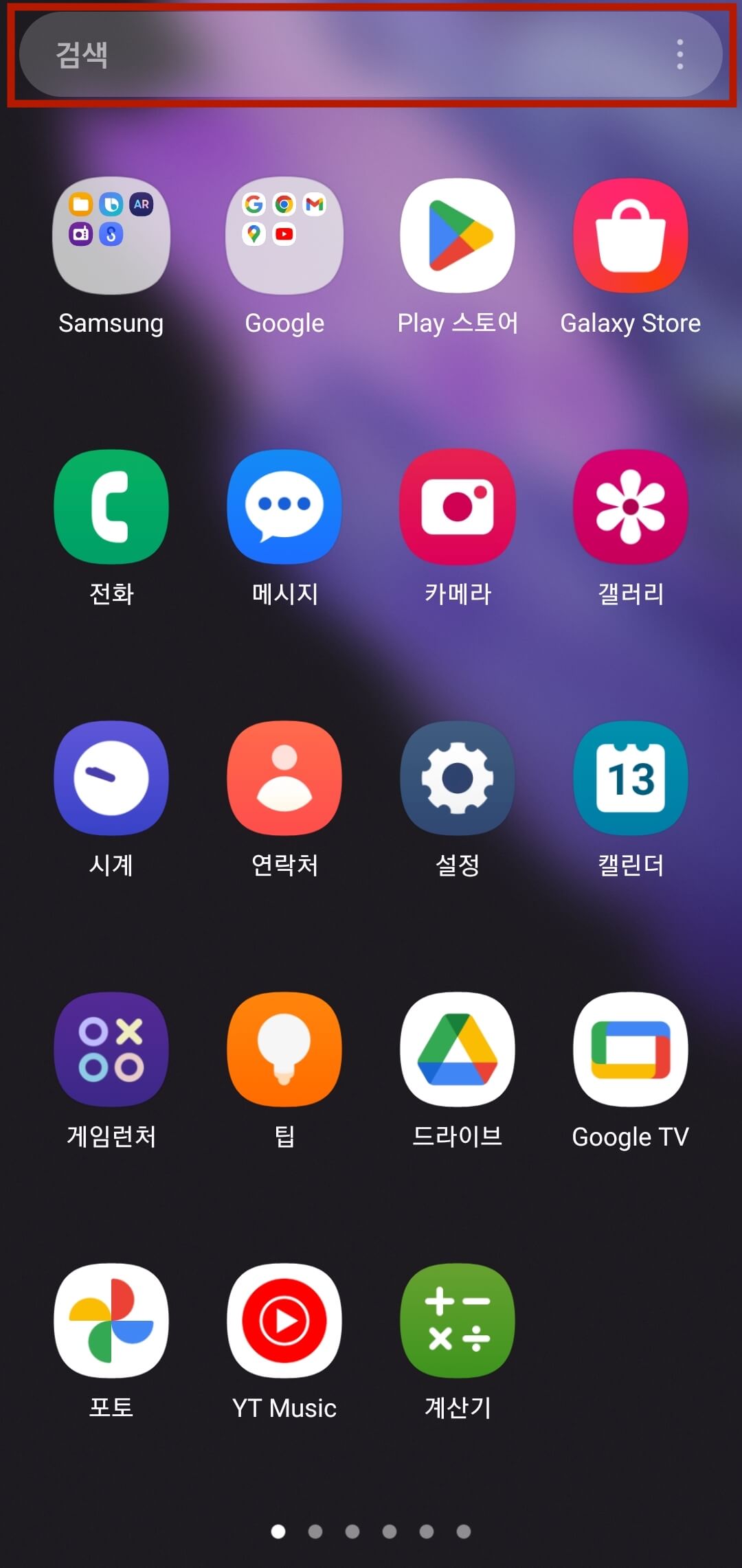
파인더 설정을 변경하면 숨긴 앱도 검색할 수 있으며 구체적으로 설정 > 애플리케이션 > 삼성 앱 설정 > 파인더로 이동한 다음 숨긴 앱 표시를 켜면 파인더 검색 결과에서 숨긴 앱을 실행할 수 있습니다. 또한 매번 앱스 화면으로 이동하는 게 번거롭다면 앱스 화면에 파인더 추가를 켜서 파인더 앱 아이콘을 만들 수도 있습니다.
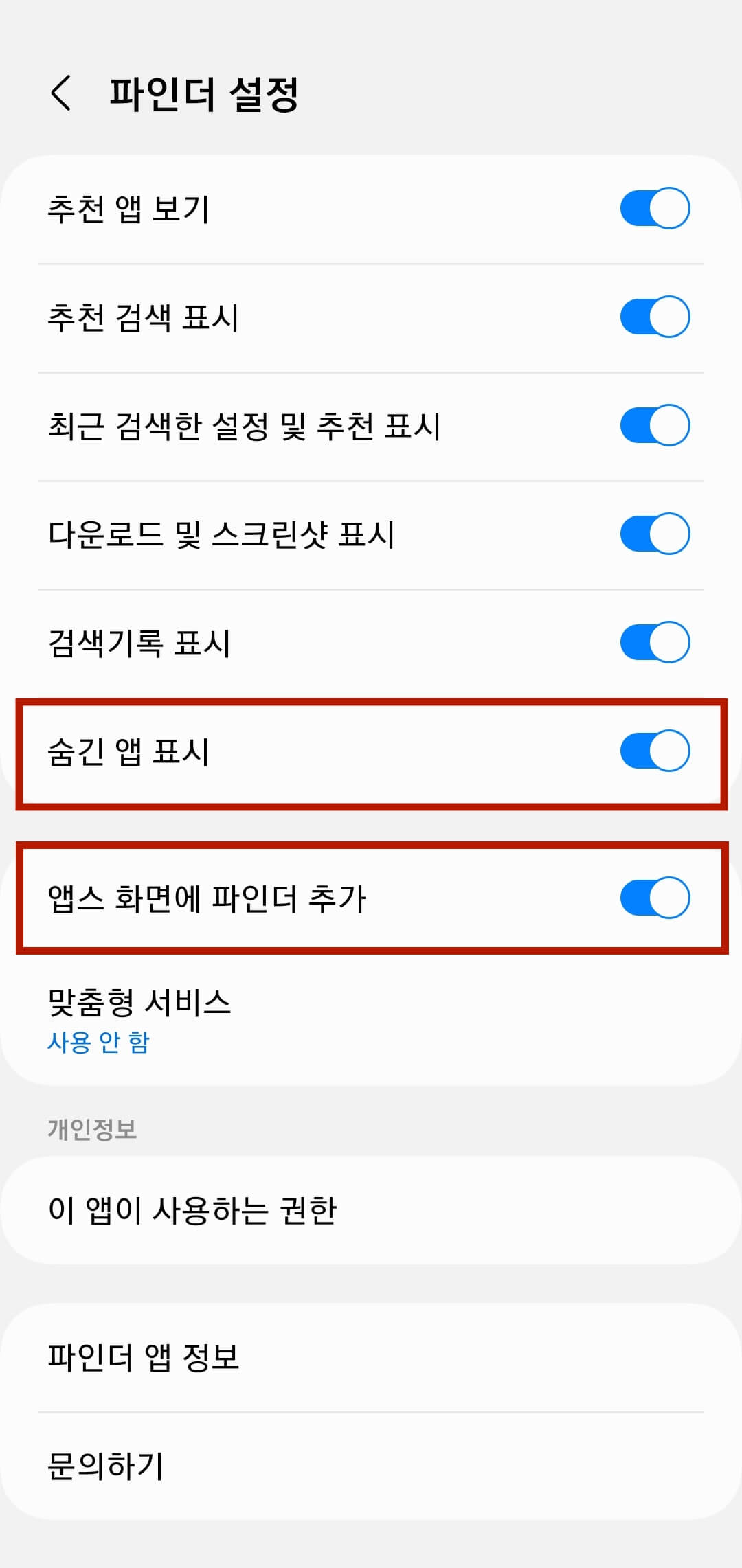
파인더 실행 시 나타나는 추천 앱, 최근 검색 등도 파인더 설정에서 끌 수 있습니다. 검색창 바로 밑에 나타나는 앱 목록은 추천 앱 보기, 최근 검색한 설정 및 추천은 최근 검색한 설정 및 추천 표시, 최근 검색은 검색기록 표시를 끄면 사라집니다. 참고로 최근 검색한 설정 및 추천은 설정에서 검색한 키워드와 추천 키워드를 함께 보여주고 최근 검색은 파인더에서 검색한 키워드를 보여줍니다.
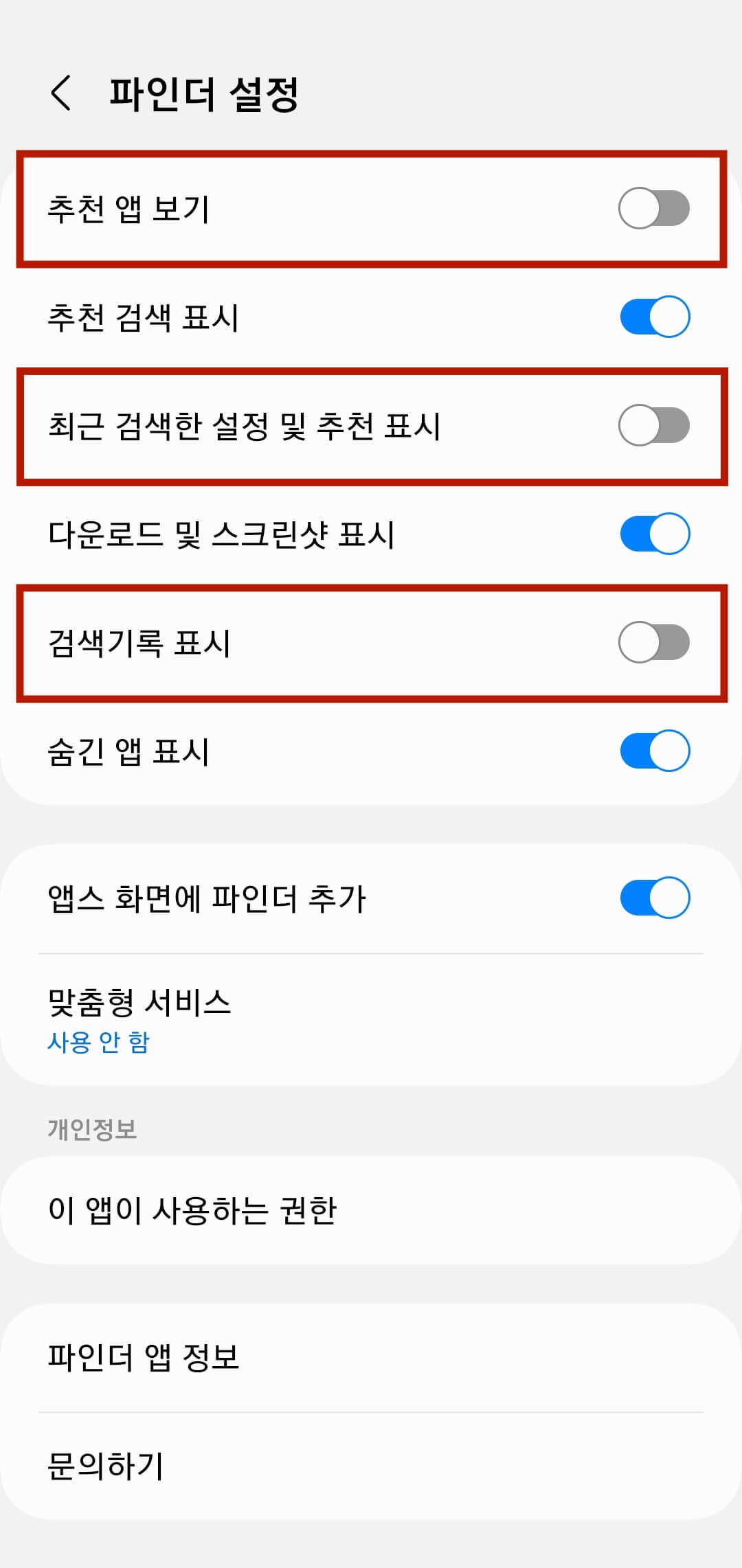
'IT' 카테고리의 다른 글
| 갤럭시 뒷면 두드리기 설정 방법 (0) | 2023.04.18 |
|---|---|
| 카톡 멀티프로필 만들고 설정하기 (0) | 2023.04.17 |
| 갤럭시 제스처 설정 방법 총정리 (0) | 2023.04.12 |
| 카카오톡 대화 익명으로 캡쳐하기 (0) | 2023.04.08 |
| 드랍쉽으로 갤럭시에서 아이패드, 맥북으로 파일 보내기 (0) | 2023.04.07 |




댓글